Chế độ rung bàn phím trên điện thoại thông minh có thể là tính năng tiện ích nhưng đôi khi cũng gây phiền toái cho người dùng. Bài viết này MIUI sẽ hướng dẫn cách tắt rung bàn phím đơn giản, giúp bạn tận dụng tối đa tác dụng không gian điện thoại thông minh thoải mái hơn nhé!
Xem nhanh
Cách tắt chuông bàn phím khi Cài đặt
Cách tắt rung bàn phím iPhone
Hướng dẫn nhanh
Cài đặt > Âm thanh và cảm ứng > Phản hồi bàn phím > Gạt tắt tính năng Âm thanh và Cảm ứng đã xong.

Hướng dẫn chi tiết
Để tắt tính năng rung bàn phím trên iPhone, bạn thực hiện theo hướng dẫn:
Bước 1: Vào mục Cài đặt trên thiết bị, chọn Âm thanh và Cảm ứng.
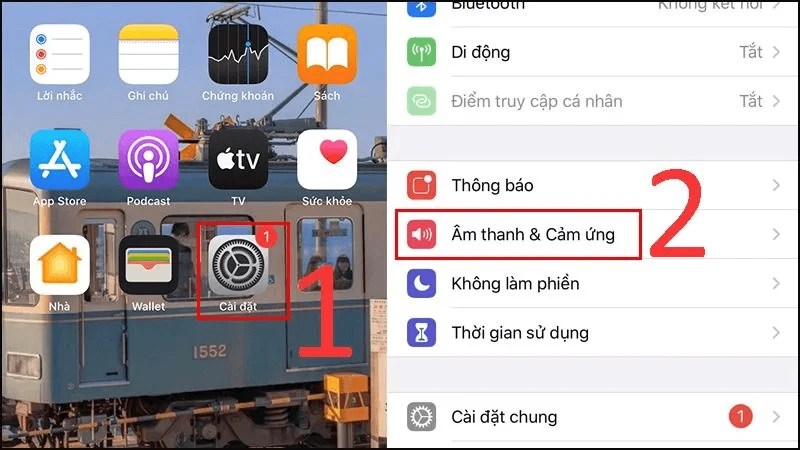
Bước 2: Di chuyển tab đến Phản hồi bàn phím để thiết lập bàn phím.
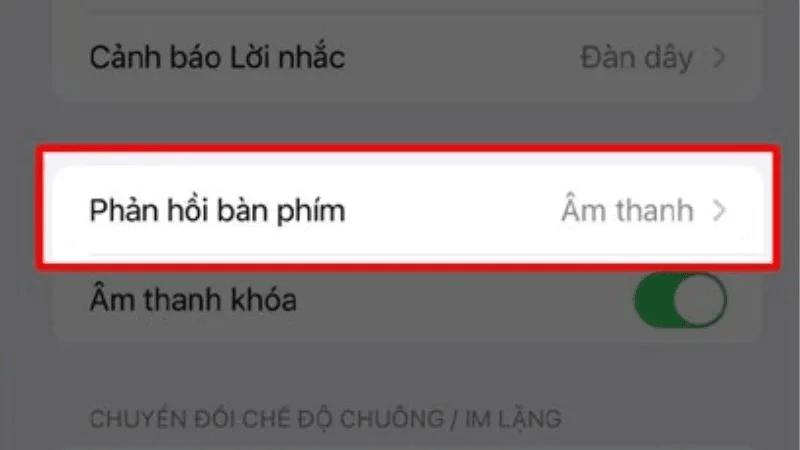
Bước 3: Khi màn hình này hiển thị Âm thanh và cảm ứng , bạn hãy gạt sang trái để tắt các tính năng này đi là xong.

Cách tắt chuông bàn phím Samsung
Hướng dẫn nhanh
Cài đặt > Âm thanh và rung > Đ.khiển rung/âm thanh hệ thống > Tắt tính năng tương tác.
Hướng dẫn chi tiết
Bước 1: Bạn vào Cài đặt , chọn Âm thanh và rung, sau đó chạm vào Đ.khiển rung/âm thanh hệ thống.
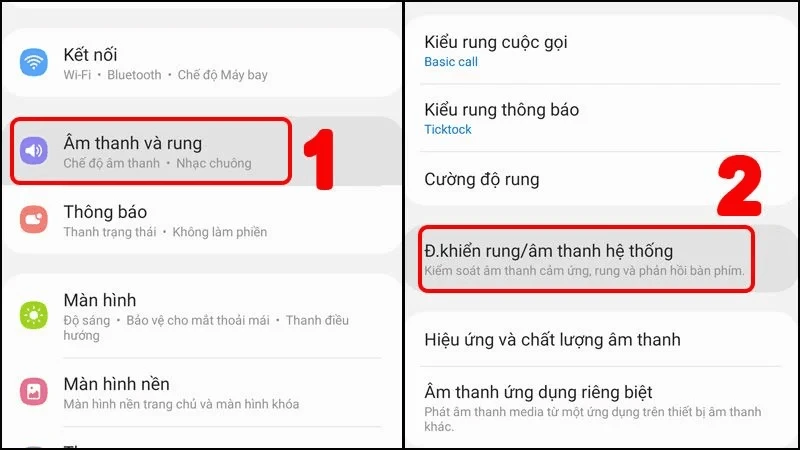
Bước 2: Gạt tắt Tương tác chạm.
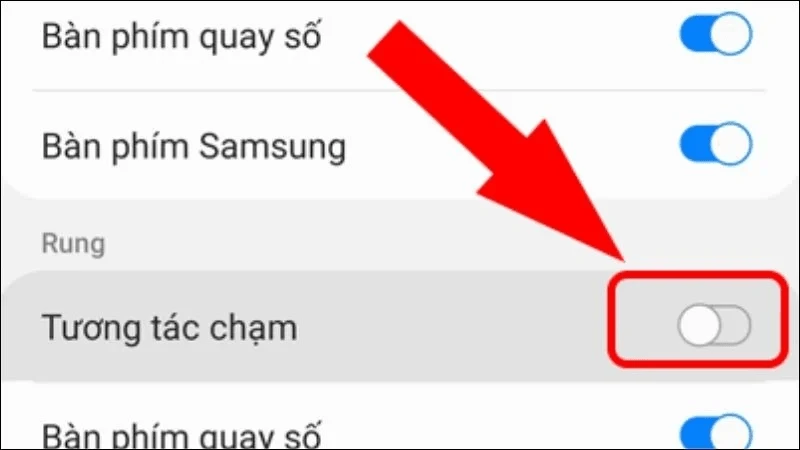
Cách tắt rung bàn phím OPPO, realme
Hướng dẫn nhanh
Cài đặt > Âm thanh và rung > Tắt Rung khi chạm.
Hướng dẫn chi tiết
Bước 1: Vào mục Cài đặt, tìm Âm thanh và rung .
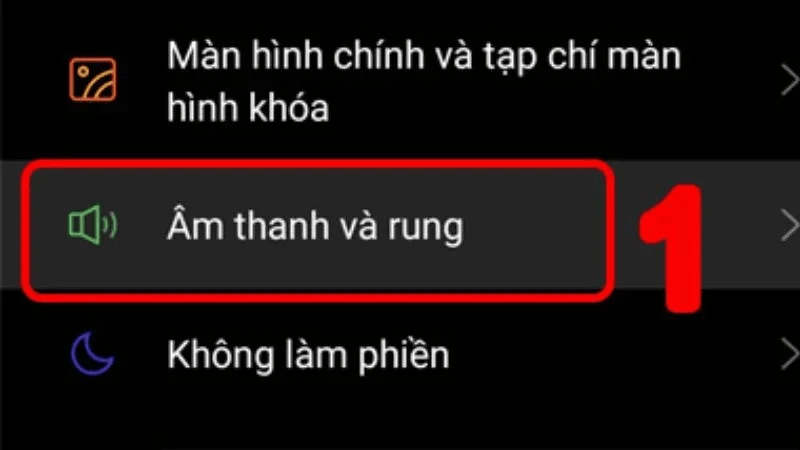
Bước 2: Gạt tắt tính năng Rung khi chạm.
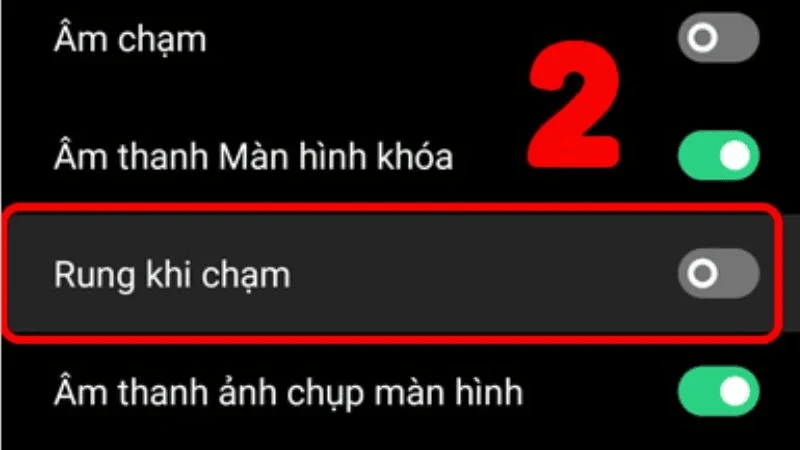
Cách tắt chuông bàn phím Xiaomi
Hướng dẫn nhanh
Cài đặt > Cài đặt bổ sung > Ngôn ngữ và nhập liệu > Quản lý bàn phím > Cài đặt > Tùy chọn > Tắt âm thanh khi nhấn phím.
Hướng dẫn chi tiết
Bước 1: Ở mục Cài đặt, nhấp vào Cài đặt bổ sung .
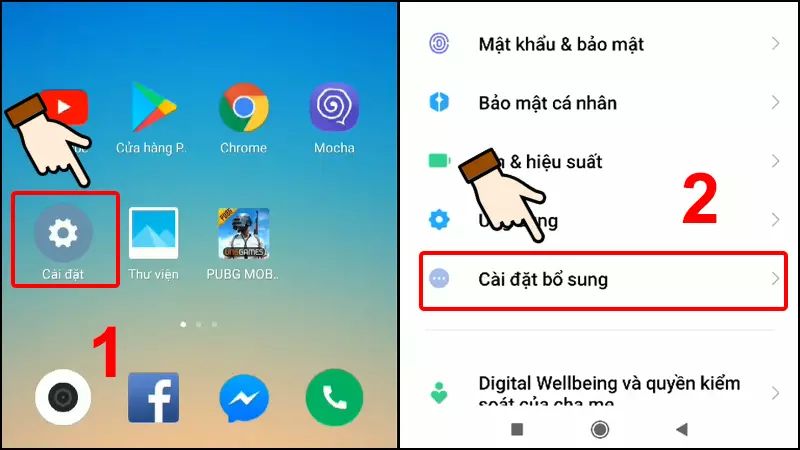
Bước 2: Chọn Ngôn ngữ và nhập liệu. Sau đó, nhấn chọn Quản lý bàn phím.
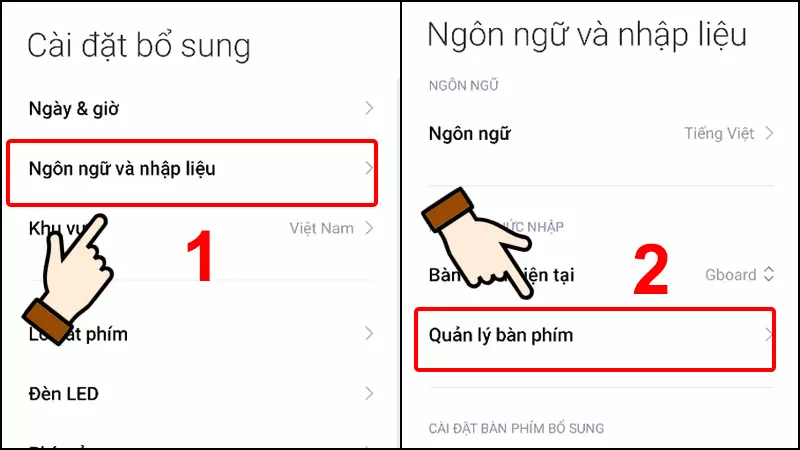
Bước 3: Chuyển tab đến mục Cài đặt trong phần bàn phím mà bạn đang sử dụng, sau đó nhấn vào Tùy chọn .
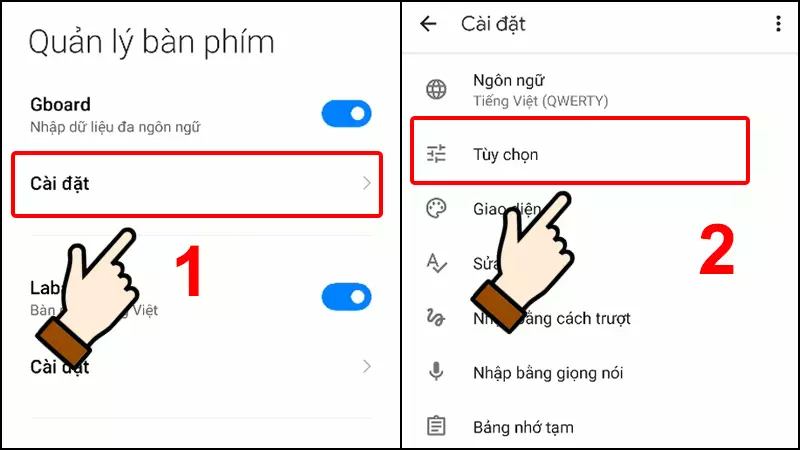
Bước 4: Gạt thanh trượt để tắt tính năng Phát âm thanh khi nhấn phím .
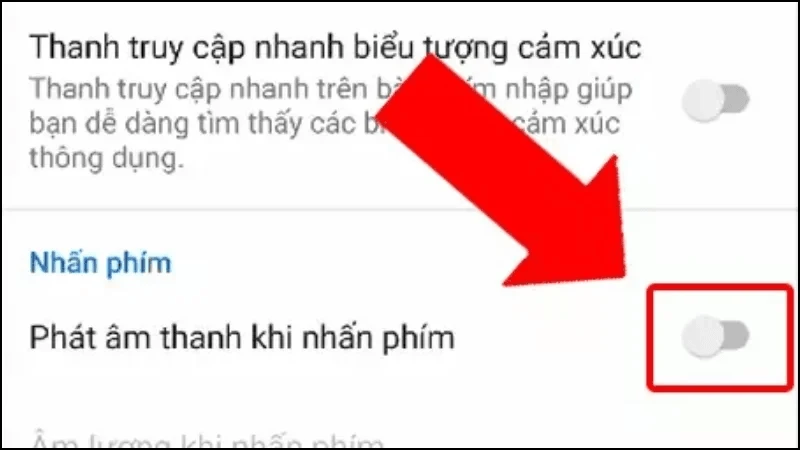
Xem thêm : CÁCH TẮT ÂM, TẮT RUNG BÀN PHÚM XIAOMI
Cách tắt ứng dụng bàn phím thứ 3
Gboard và Laban Key là hai ứng dụng bàn phím phổ biến mà bạn có thể cài đặt và thao tác. Tuy nhiên, nếu bạn sử dụng một ứng dụng khác, quy trình tương thích vẫn có thể được áp dụng.
Cách tắt rung bàn phím Gboard
Hướng dẫn nhanh
Cài đặt trên ứng dụng > Tùy chọn > Gạt tắt Phản hồi xúc giác.
Hướng dẫn chi tiết
Bước 1: Bạn vào Cài đặt trên ứng dụng , chọn Tùy chọn .
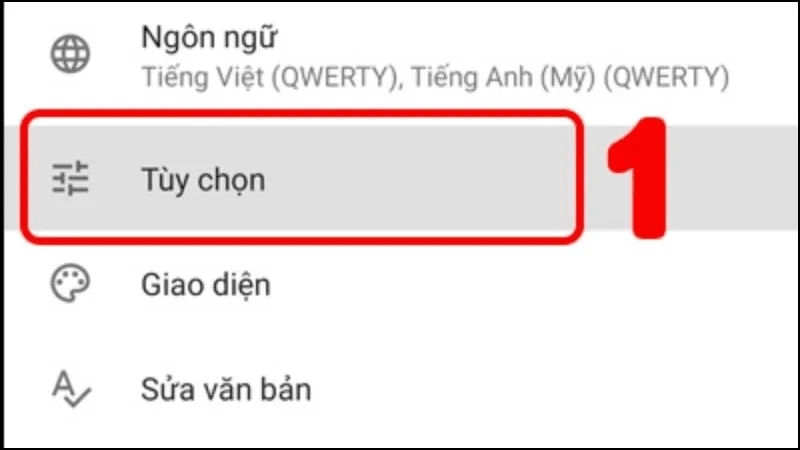
Bước 2: Tiếp theo, chọn Phản hồi xúc giác khi nhấn phím là hoàn thành.
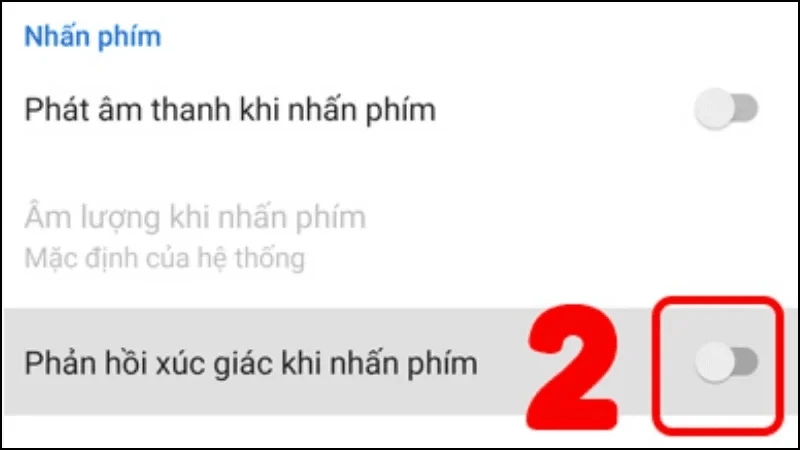
Xem thêm: CÁCH BẮT RUNG ỨNG DỤNG BÀN BÊN THỨ 3
Cách tắt rung bàn phím Laban Key
Hướng dẫn nhanh
Vào mục Cài đặt trên ứng dụng > Âm thanh và hiệu ứng > Kéo mục Rung khi nhấn phím xuống mức độ thấp nhất.
Hướng dẫn chi tiết
Bước 1: Mở ứng dụng Laban Key, tìm mục Cài đặt .
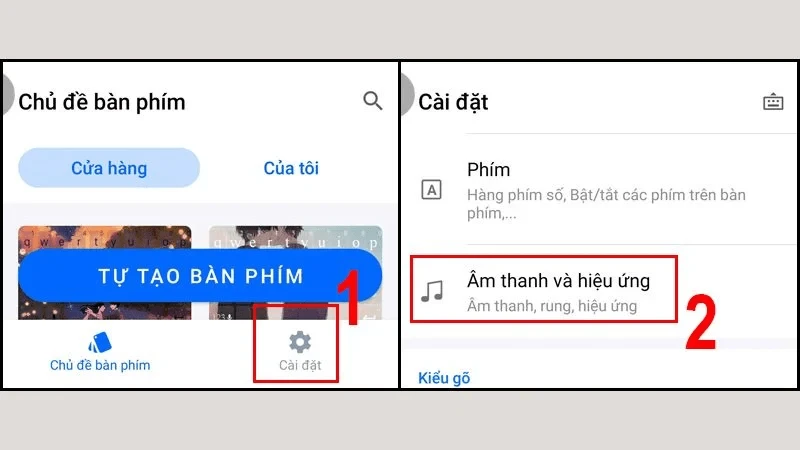
Bước 2: Chọn Âm thanh và hiệu ứng, sau đó kéo thanh Rung khi nhấn phím xuống mức độ thấp nhất.
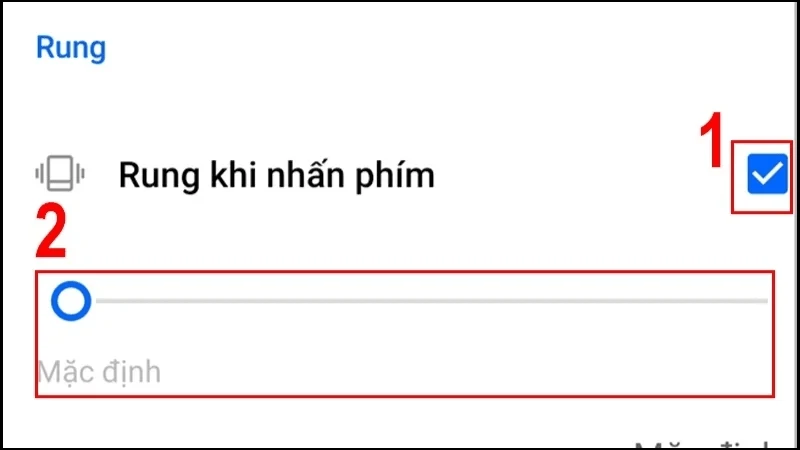
Xem thêm : CÁCH BẮT RUNG ỨNG DỤNG BÀN BÊN THỨ 3
Xem thêm:
- 10 cách làm máy Xiaomi mượt hơn có thể bạn chưa biết
- Xiaomi nhận SIM nhưng không có sóng? Nguyên nhân và cách giải quyết
- Xiaomi tự động giảm độ sáng màn hình khi chơi game? Cách giải quyết hiệu quả
Trên đây là bài viết hướng dẫn bạn cách tắt rung bàn phím trên điện thoại đơn giản, nhanh chóng trong vài bước. Nếu bạn còn thắc mắc thắc mắc điều gì thì hãy bình luận bên dưới để được giải đáp nhé! Cảm ơn bạn đã theo dõi.